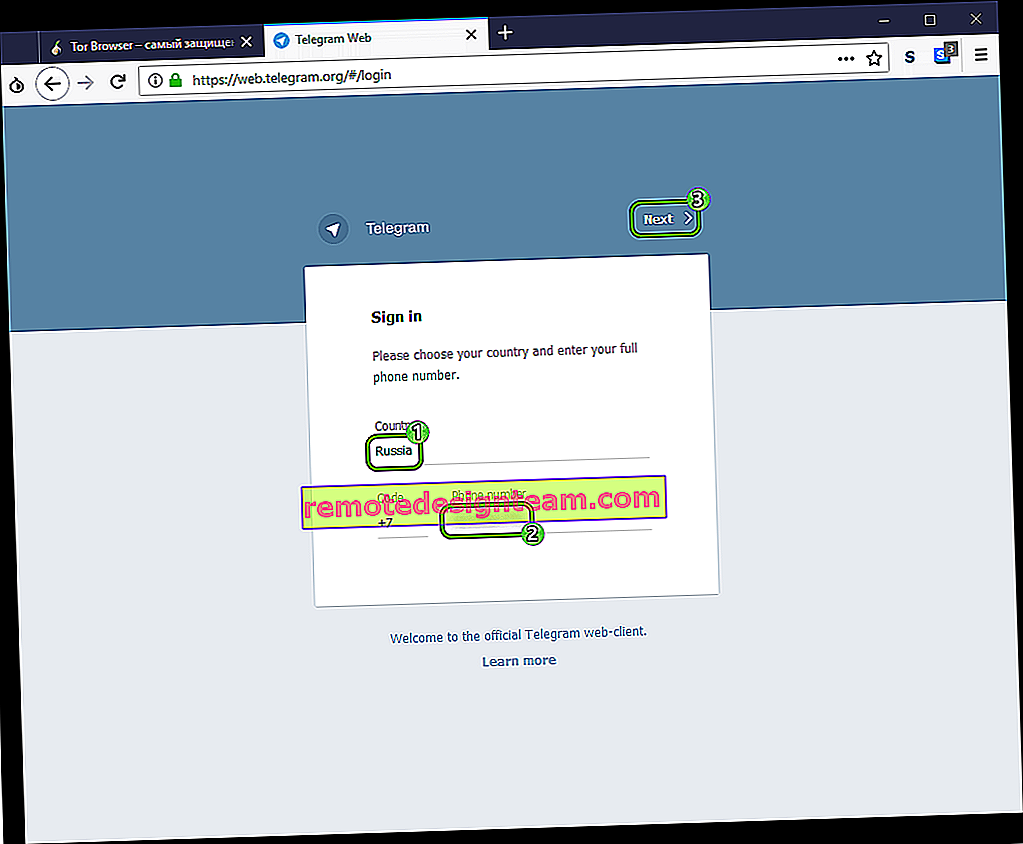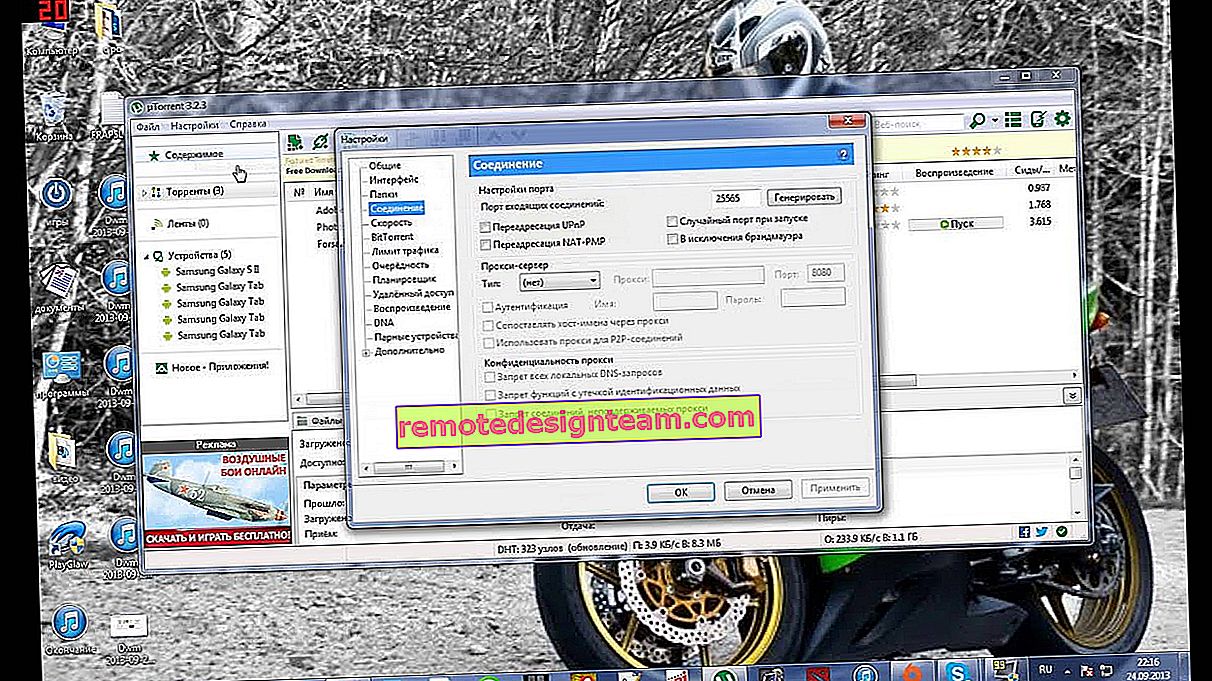Mengkonfigurasi Penghala Netis WF2411E
Saya memutuskan untuk menunjukkan proses mengkonfigurasi penghala Netis WF2411E. Saya rasa arahan ini akan berguna bukan hanya untuk konfigurasi awal penghala, tetapi juga untuk menyelesaikan masalah yang mungkin timbul pada saat menyiapkan dan menggunakan peranti ini. Walaupun panel kawalan pada router Netis sangat mudah dan mudah, dan kit ini mengandungi arahan terperinci untuk penyediaannya, artikel seperti ini mengumpulkan banyak pandangan, komen dan banyak membantu menyelesaikan pelbagai masalah.
Sekiranya anda hanya memilih penghala untuk diri sendiri dan mempertimbangkan model ini, kemungkinan besar anda akan berminat untuk membaca ulasan di Netis WF2411E.
Saya telah mengkonfigurasi Netis WF2411E beberapa kali. Seluruh proses ini memakan masa beberapa minit. Perkara utama adalah menyambungkan semua kabel dan menetapkan parameter yang betul yang diperlukan untuk menyambung ke Internet. Dan tentu saja, saya mengesyorkan menukar nama rangkaian Wi-Fi dan menetapkan kata laluan yang kuat untuk melindungi rangkaian yang sama. Sekarang kita akan mempertimbangkan semua ini dengan contoh sebenar.

Anda boleh menggunakan hampir semua peranti untuk mengkonfigurasi penghala anda. Tetapi lebih baik, tentu saja, mengkonfigurasinya dari komputer atau komputer riba. Sekiranya tidak, telefon atau tablet akan berfungsi.
Langkah pertama adalah menghubungkan semuanya. Kami mengeluarkan Netis WF2411E kami dari luar kotak, sambungkan kabel kuasa ke dalamnya dan pasangkan penyesuai ke soket. Kabel rangkaian dari ISP perlu disambungkan ke port WAN. Ia berwarna biru dan ditandatangani.
Seterusnya, kami menyambungkan peranti dari mana kami akan melakukan konfigurasi. Sekiranya ia adalah PC atau komputer riba (dan ia mempunyai port LAN), maka lebih baik menghubungkannya dengan kabel rangkaian.
Perhatikan foto di bawah, semuanya ditunjukkan di sana. Jangan mengelirukan port WAN dan LAN.

Sekiranya anda tidak dapat menyambung ke WF2411E dengan kabel, maka buatlah sambungan Wi-Fi. Nama rangkaian tanpa wayar (SSID) dan kata laluan disenaraikan di bahagian bawah penghala. Kata laluan lalai adalah kata laluan . Kami hanya memilih rangkaian Wi-Fi penghala ini pada peranti kami dan menyambungkannya.
Log masuk ke antara muka web dan tetapkan pantas Netis WF2411E
Anda boleh mengakses tetapan penghala melalui penyemak imbas. Oleh itu, buka mana-mana penyemak imbas (lebih baik daripada yang biasa) dan pergi ke alamat //netis.cc , atau //192.168.1.1
Sekiranya halaman dengan tetapan tidak terbuka, maka kita melihat petunjuk terperinci tentang cara memasukkan tetapan penghala Netis, dan artikel ini dengan kemungkinan penyelesaian. Sekiranya penghala sudah dikonfigurasi sebelumnya, disarankan untuk mengatur semula tetapannya. Untuk melakukan ini, tahan butang "Default" selama 8-10 saat .
Semua penunjuk akan hidup dan mati. Tetapan akan dikembalikan ke lalai kilang.
Halaman akan muncul dengan tetapan yang paling diperlukan: menyambung ke Internet dan membuat sambungan tanpa wayar. Mari pergi dengan teratur:
- Alamat di mana kita pergi ke tetapan.
- Jenis sambungan internet yang digunakan ISP anda. Sekiranya anda tidak tahu, hubungi penyedia anda. Tanpa maklumat ini, anda tidak akan dapat mengkonfigurasi penghala. Sekiranya anda mempunyai "Dynamic IP", maka anda tidak perlu menetapkan parameter tambahan. Mungkin mengklon alamat MAC (jika diperlukan oleh penyedia). Dan jika PPPoE, atau PPTP (terletak di tetapan lanjutan), maka anda perlu menentukan nama pengguna dan kata laluan (mereka dikeluarkan oleh penyedia anda). "IP statik" praktikal tidak digunakan sekarang (alamat statik hanya didaftarkan di sana).
- Tukar nama rangkaian Wi-Fi.
- Kami menetapkan kata laluan untuk rangkaian Wi-Fi, yang akan diedarkan oleh Netis WF2411E kami. Jangan lupa kata laluan anda. Lebih baik lagi, tuliskan di suatu tempat.
- Kami menyimpan tetapan.
Lihat tangkapan skrin.

Penghala akan memberitahu anda bahawa "Simpan lengkap" dan akan reboot. Selepas itu, rangkaian Wi-Fi akan muncul dengan nama baru (yang kami tetapkan dalam tetapan). Untuk menyambung ke sana, gunakan kata laluan yang ditetapkan.
Sekiranya sambungan Internet pada peranti yang disambungkan ke penghala berfungsi, maka anda melakukan semuanya dengan betul. Penyediaan selesai. Kecuali saya menasihati anda untuk pergi ke panel kawalan sekali lagi untuk menetapkan kata laluan untuk melindungi panel kawalan penghala anda ini. Saya akan menunjukkan kepada anda bagaimana untuk melakukan ini pada akhir artikel.
Dan jika penghala belum tersambung ke Internet (penyedia) dan sambungan pada semua peranti adalah "tanpa akses Internet", maka anda perlu memeriksa tetapan WAN. Tetapi sebelum itu, saya mengesyorkan agar anda memeriksa semua parameter dengan sokongan penyedia Internet anda.
Sekarang saya akan menunjukkan kepada anda cara membuka tetapan lanjutan penghala WF2411E dan mengubah parameter yang paling diperlukan. Saya ulangi, jika Internet anda berfungsi melalui penghala, maka anda hanya perlu menetapkan kata laluan yang akan melindungi tetapan penghala. Lebih baik tidak mengubah parameter lain tanpa perlu.
Tetapan penghala tambahan
Untuk membuka tetapan lanjutan, anda perlu mengklik butang "Lanjutan" di halaman utama.

Mari kita baca bahagian utama.
Tetapan sambungan internet terdapat di bahagian "Rangkaian" - "WAN" . Di sana anda dapat memilih jenis sambungan dan menetapkan parameter yang diperlukan yang perlu dihubungkan oleh penghala ke Internet. Izinkan saya mengingatkan anda bahawa parameter ini diberikan oleh penyedia Internet.

Sekiranya pembekal anda menyediakan perkhidmatan televisyen digital, anda boleh mengkonfigurasinya di bahagian "Rangkaian" - "IPTV" . Di sana anda boleh memilih salah satu port LAN 4x dan menetapkannya ke IPTV. Atau pelbagai port. Baiklah, kemudian sambungkan awalan kepadanya.

Anda boleh menukar kata laluan untuk rangkaian Wi-Fi, atau nama (SSID) di bahagian "Mod Pengantin" - "Tetapan WiFi" . Di sana anda juga boleh menukar nombor saluran dan lebar saluran tanpa wayar. Ini berlaku sekiranya terdapat masalah dengan sambungan peranti tertentu, atau kelajuan sambungan tanpa wayar terlalu perlahan. Di bahagian yang sama, anda dapat mengubah mod operasi radio (secara lalai ada "Titik Akses"), dan menggunakan Netis WF2411E sebagai pengulang, misalnya, atau penerima Wi-Fi.

Nah, tetapan wajib pada pendapat saya adalah menetapkan kata laluan untuk melindungi tetapan penghala. Pergi ke bahagian "Sistem" - "Kata Laluan" .
Di medan "Nama pengguna baru", tulis nama dalam huruf Inggeris. Anda boleh bertanya kepada "admin". Dan di medan "Kata laluan baru", buat dan masukkan kata laluan (tidak ada kaitan dengan kata laluan rangkaian Wi-Fi). Anda juga perlu menuliskan kata laluan ini di suatu tempat. Sahkan kata laluan di medan kedua dan simpan tetapannya.

Anda akan segera diminta untuk mendapatkan data ini. Dan ia akan muncul setiap kali anda, atau orang lain, ingin mengakses tetapan penghala Netis WF2411E.

Tetapi kita tahu kata laluan, dan orang lain tidak.
Sekiranya sesuatu tidak berjaya untuk anda, tanyakan di komen. Sekiranya semuanya berjaya, tulis semuanya dengan tepat. Adakah arahan itu menolong anda, mungkin saya terlepas sesuatu. Saya dengan senang hati akan melengkapkan artikel itu.